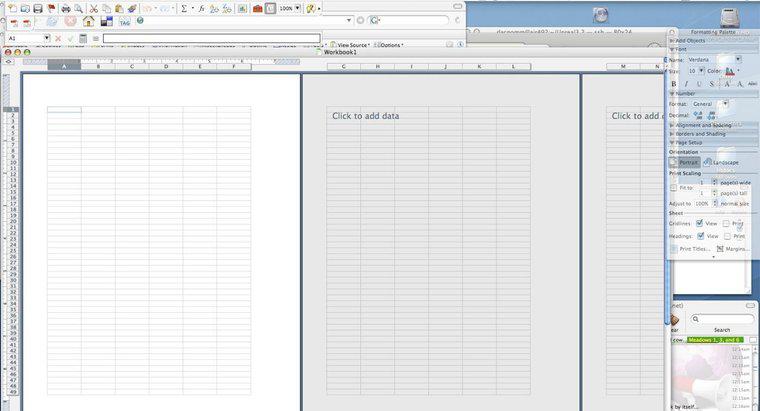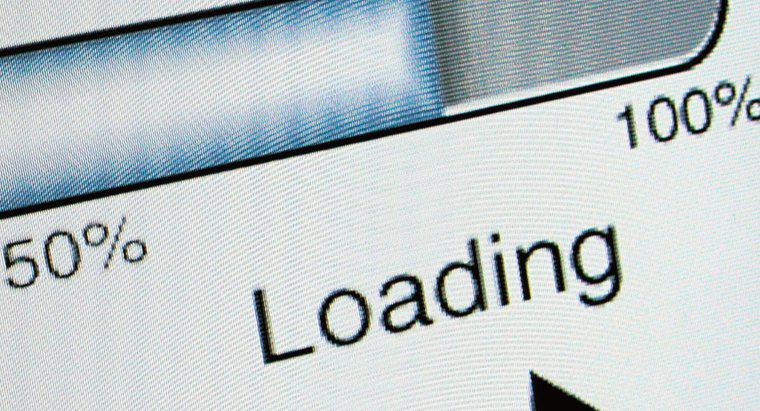Die beste Möglichkeit, eine Angebots- und Nachfragekurve in Microsoft Excel darzustellen, besteht darin, das XY-Scatter-Diagramm zu verwenden. Ein Liniendiagramm ist gut, um einen Punkt herauszufinden, an dem sich beide Datensätze schneiden . Ein Säulendiagramm ist gut, um die Abweichung zwischen den Daten anzuzeigen.
Um eine Angebots- und Nachfragekurve in Microsoft Excel in den Versionen 2010 und 2013 darzustellen, führen Sie diese Schritte aus. Ersetzen Sie die im Beispiel unten verwendeten Daten durch die Ihnen zur Verfügung stehenden Daten.
- Öffnen Sie eine neue Tabelle in Excel
- Geben Sie in Spalte A Zelle 1 das Wort Preis ein
- In Spalte A, Zelle 2, geben Sie Qs ein
- In Spalte A Zelle 3 Qd eingeben
- Geben Sie in Spalte B Zelle 1 10 ein
- In Spalte B, Zelle 2, geben Sie 200 ein
- Geben Sie in Spalte B Zelle 3 540 ein
- In Spalte C Zelle 1 geben Sie 20 ein
- In Spalte C Zelle 2 300 eingeben
- Geben Sie in Spalte C Zelle 3 480 ein
- Fügen Sie bei Bedarf weitere Daten hinzu
- Fahren Sie mit der Maus über die Registerkarte Einfügen in der Gruppe Diagramm, wählen Sie Streuung aus und klicken Sie auf das Symbol für Streuung mit geraden Linien.
- Es wird ein Diagramm mit dem Angebots- und Nachfragediagramm angezeigt Es wird automatisch Zeigen Sie den Preis auf der X-Achse an, dies muss geändert werden. Setzen Sie den Preis auf die Y-Achse.
- Um die Achse zu ändern, klicken Sie mit der rechten Maustaste auf das Diagramm und klicken Sie im Menü auf Daten auswählen
- Achte darauf, die erste Zeile hervorzuheben, die Qs ist
- Löschen Sie die Daten im angezeigten Feld für die Werte der Serien X und Y
- Setzen Sie den Cursor in das Y-Wert-Feld und wählen Sie die Preiswerte aus
- Setzen Sie den Cursor in X-Werte und markieren Sie Qs
- Folgen Sie diesmal den Schritten zum Bearbeiten der Daten für die Qd-Spalte
- Klicken Sie auf OK und ein Diagramm wird angezeigt